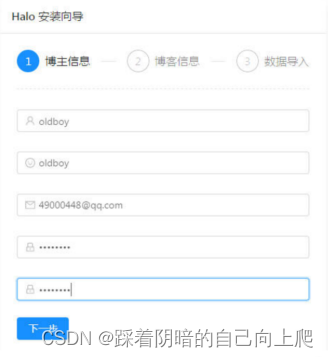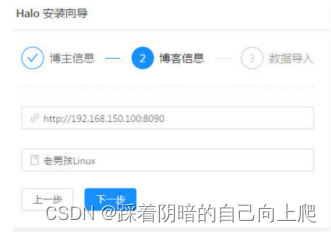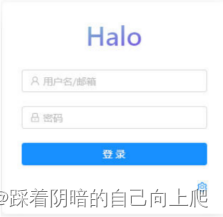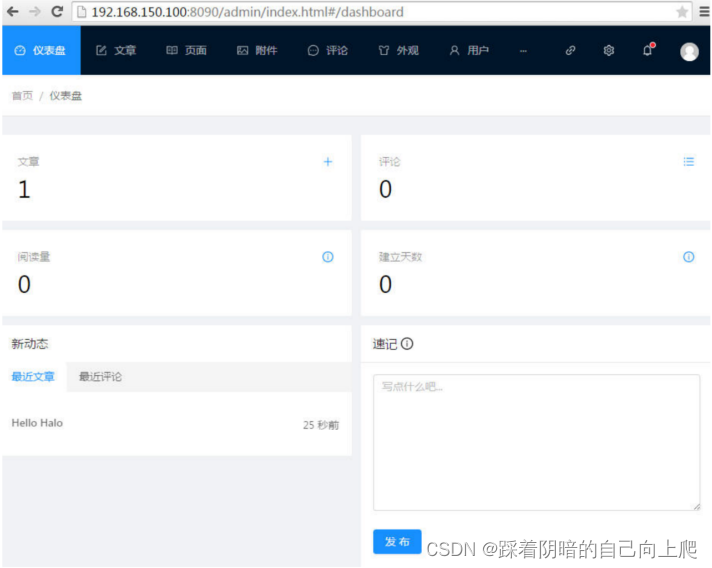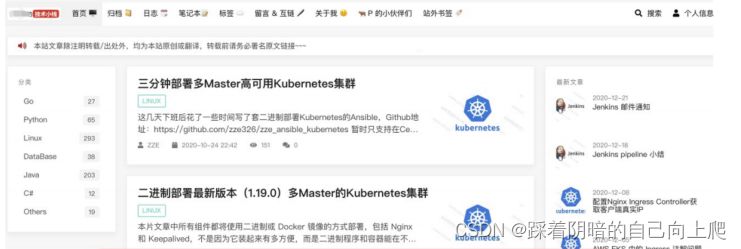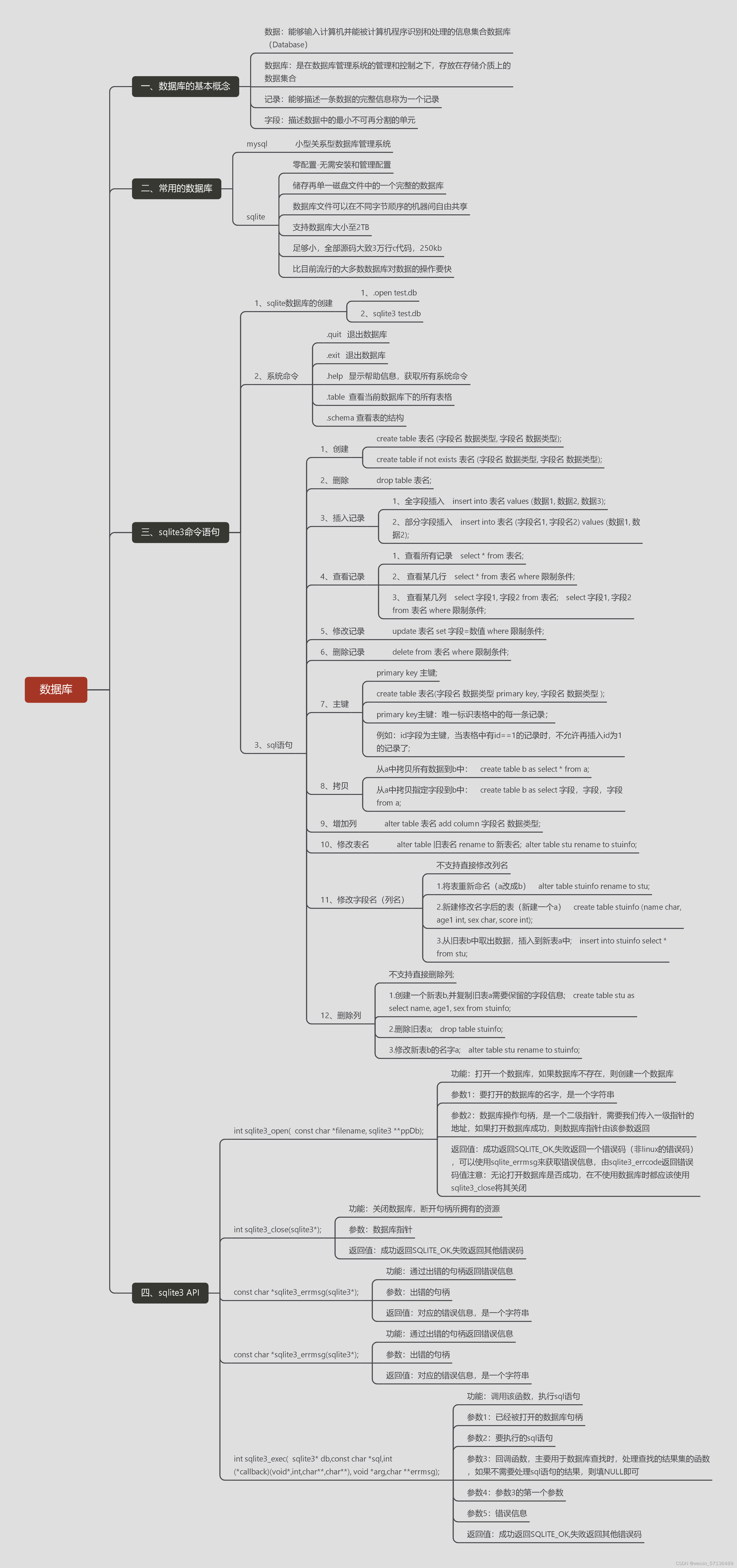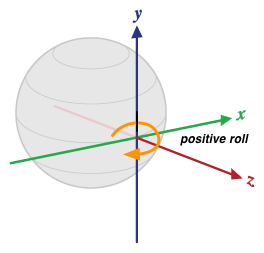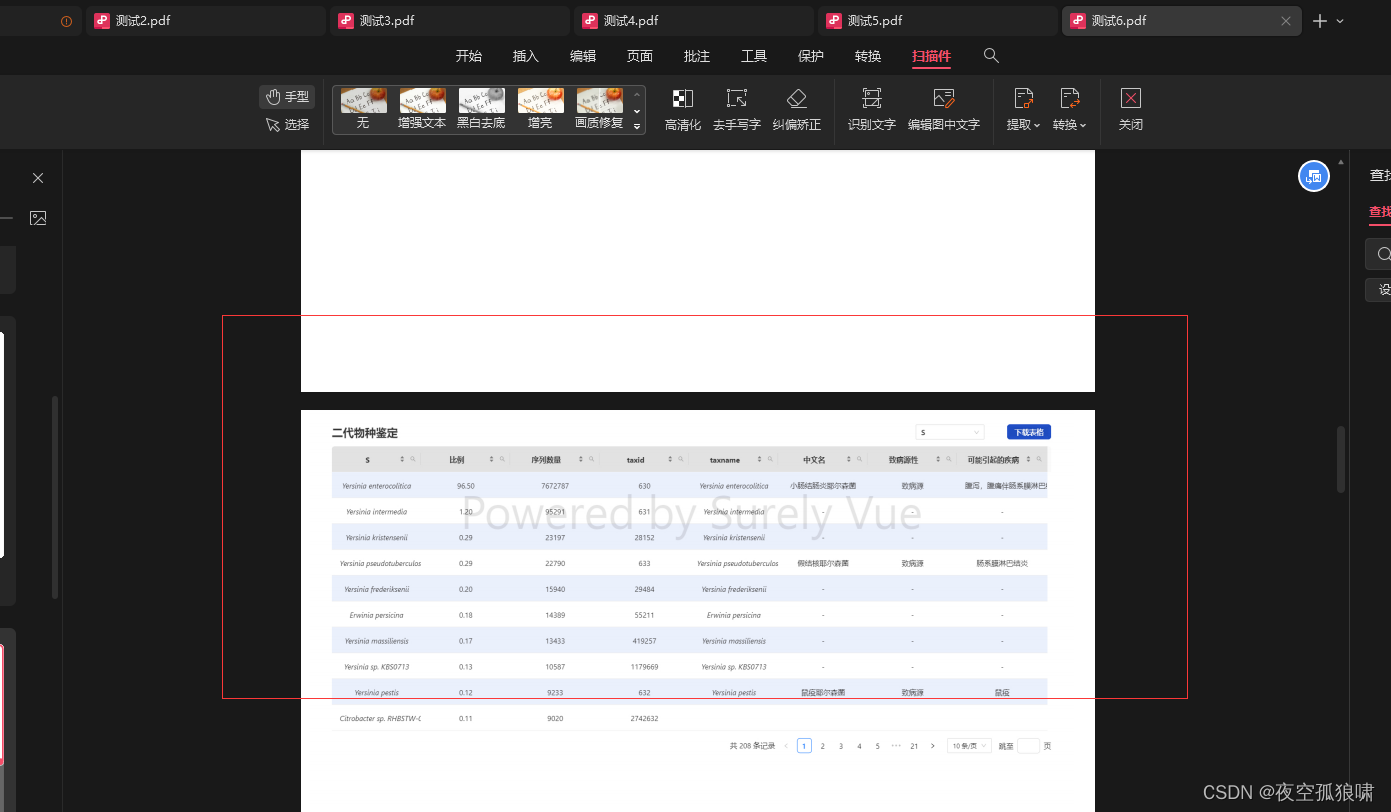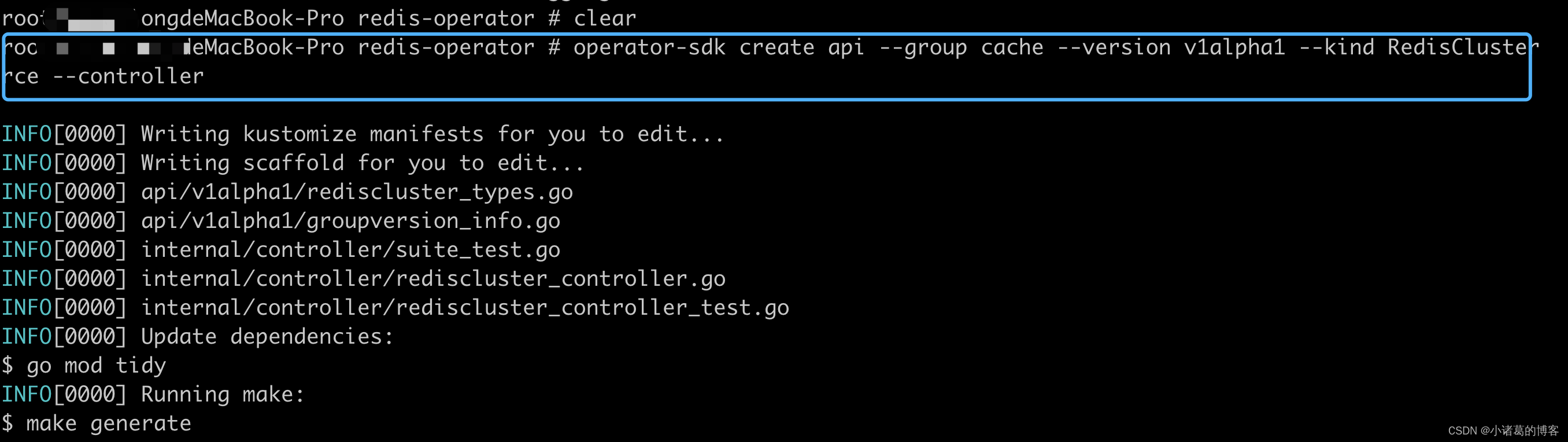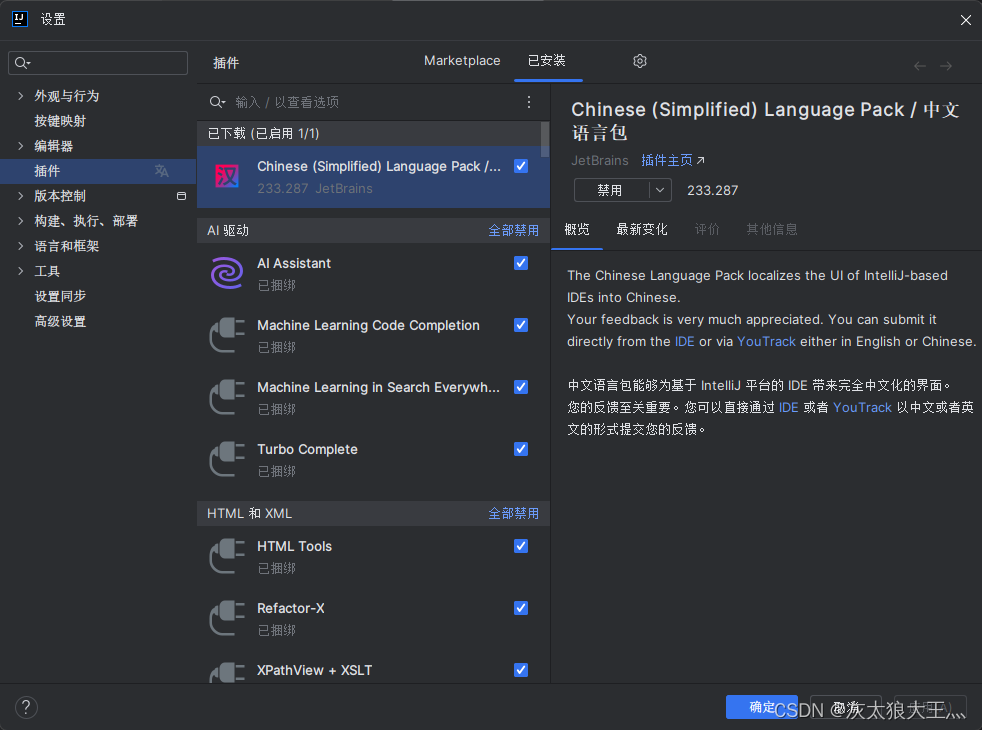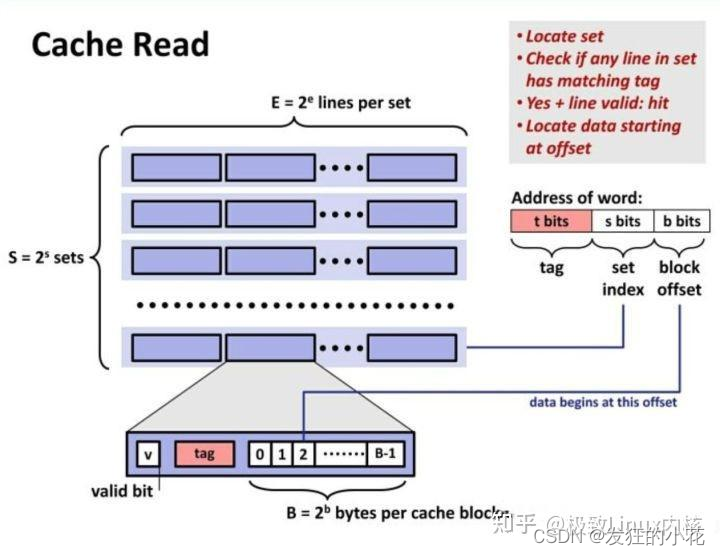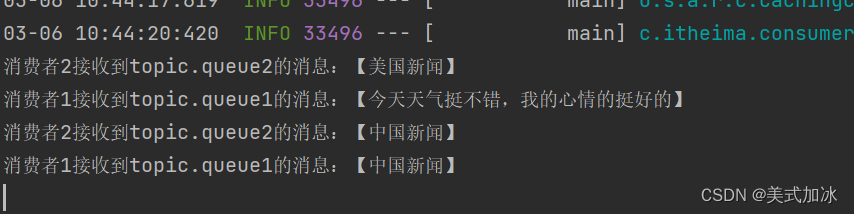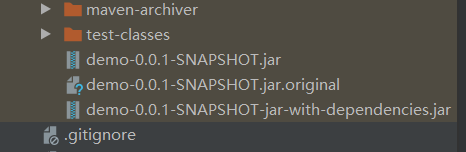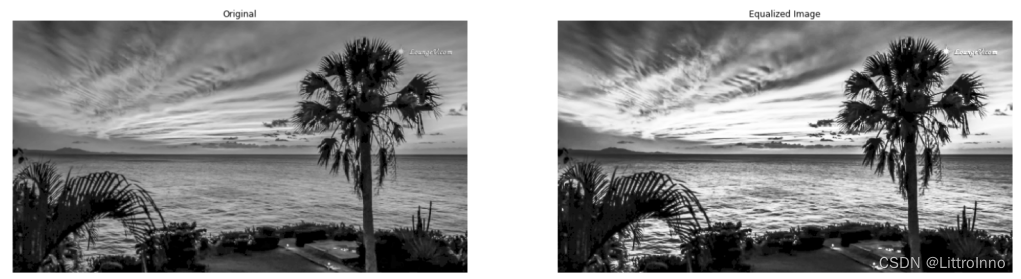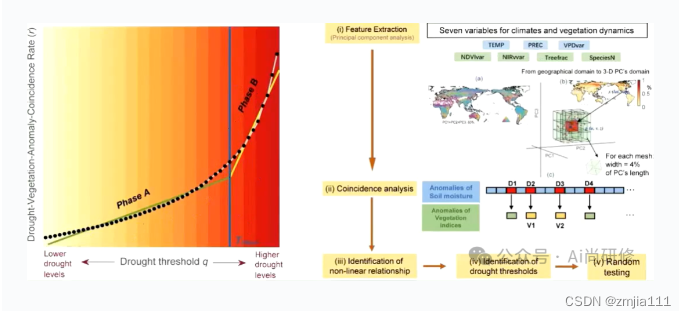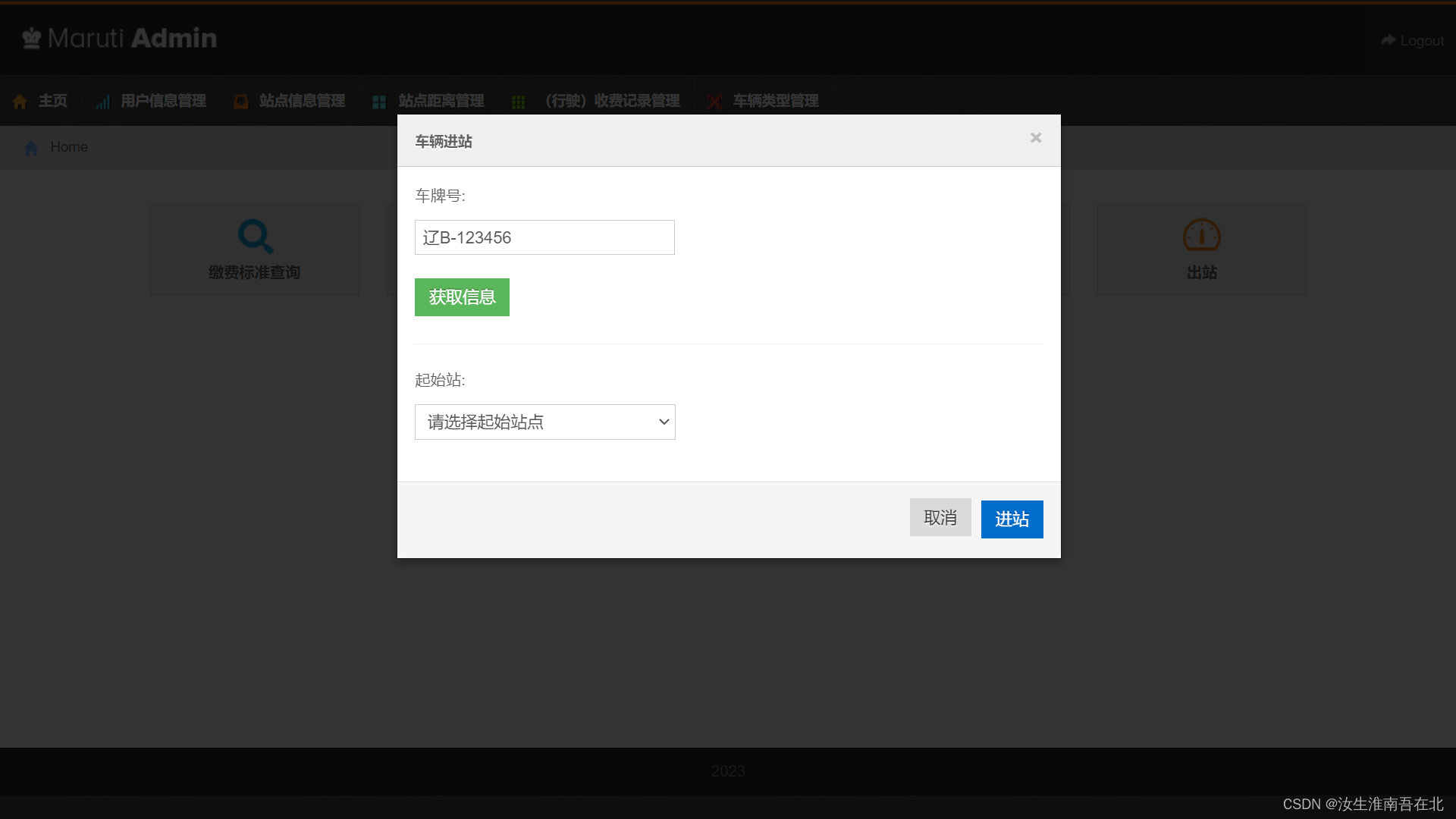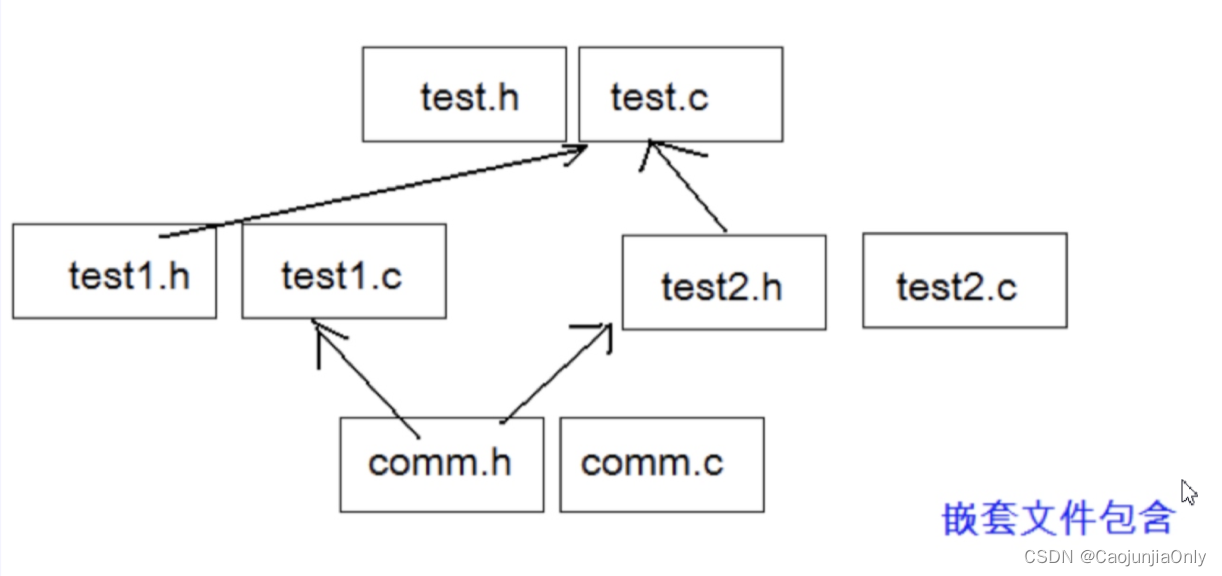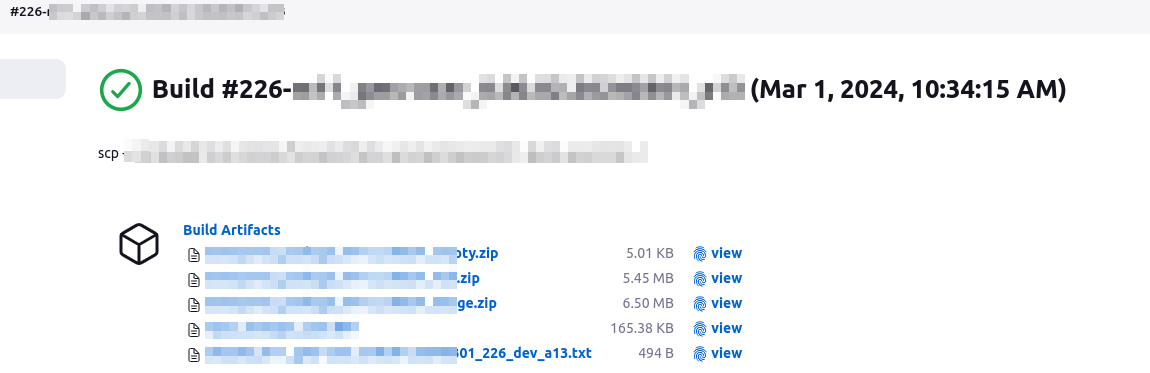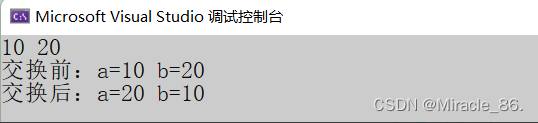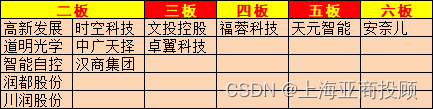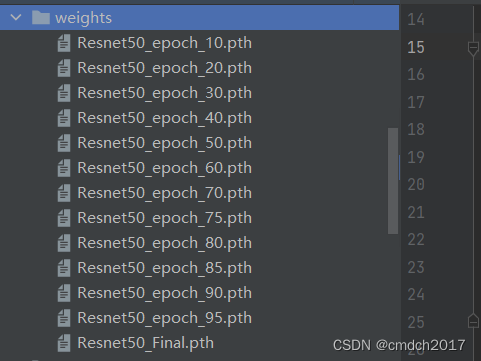Day29-Ubuntu介绍及企业标准安装实战
- 第1章 Ubuntu Linux系统介绍
- 1.Ubuntu是什么
- 2.Ubuntu Linux基本特点
- 3.为什么要讲Ubuntu?
- 4.Ubuntu服务器版本选择
- 5.如何学习Ubuntu使用
- 6.Linux发展前景说明简介
- 第2章 Ubuntu安装环境搭建准备
- 第3章 Ubuntu安装实战
- 1. 开机安装Ubuntu Linux
- 2. 选择语言
- 3.选择键盘
- 4.配置网络
- 5.选择代理
- 6. 配置软件源
- 7.配置磁盘分区
- 8.配置系统信息
- 9.安装openssh远程连接工具
- 10.安装完成
- 11.重启后登录命令行
- 附加:开机修改网卡名称为eth0(可选)
- 第4章 Ubuntu安装后初始化配置
- 1.使用xshell远程连接Ubuntu
- 2.配置Ubuntu网卡
- 2.远程连接SSH配置
- 3.root用户管理
- 4.配置apt软件源(类CentOS yum源)
- 第5章 Ubuntu软件包管理工具使用
- 1.apt-get和apt命令介绍
- 2.Ubuntu和CentOS7包管理工具区别
- 第6章 Ubuntu 20.04版本更新源
- 1.阿里云更新源
- 2. 清华大学更新源
- 第7章 老男孩Ubuntu+php+nginx类百度云项目实战
- 0.环境Ubuntu20.04+php+nginx
- 1.安装nginx+php
- 2.配置nginx虚拟主机
- 3.配置PHP
- 4.下载并解压网盘代码
- 5.启动检查
- 6.打开浏览器输入服务器Ip回车设置密码登陆。
- 第8章 老男孩JAVA企业级博客搭建实战
- 1.安装java基础环境
- 2.下载java博客代码
- 3.运行博客服务
- 4.浏览器访问测试
第1章 Ubuntu Linux系统介绍
1.Ubuntu是什么
Ubuntu早期是一个由Debian Linux发展起来的以桌面应用为主的操作系统。作为Linux发行版中的后起之秀,Ubuntu Linux在短短几年时间里便迅速成长为从Linux初学者到资深专家都十分青睐的发行版。
Ubuntu适合于笔记本电脑、桌面电脑和服务器,特别是为桌面用户提供了尽善尽美的使用体验,相信未来有可能像mac系统一样在普通用户桌面端崭露头角。
2.Ubuntu Linux基本特点
和CentOS Linux一样,Ubuntu Linux是开放源代码、无版权的自由系统软件。
Ubuntu的目标是让世界上的每个人都能得到一个易于使用的Linux系统版本。
3.为什么要讲Ubuntu?
核心原因是,CentOS8 于今年底官方停止支持,可能以后企业不敢用了。而CentOS7还剩3年支持时间。CentOS被红帽**收购了,红帽被ibm收购了,IBM干掉不是亲生的,还不能赚钱的CentOS,是正常的思维逻辑,那么,Ubuntu也许是CentOS最好的替代品,起码是一个可以并行的优秀操作系统,CentOS新闻出来前应用就已经很火爆了。
4.Ubuntu服务器版本选择
Ubuntu Linux官方网站提供了丰富的Ubuntu版本及衍生版本,主要分为两大类。
| Ubuntu桌面 | |
|---|---|
| 1.Ubuntu Desktop | 图形化桌面,适合新手及桌面版用户使用 |
| Ubuntu Server | 内核比较新,对容器支持较好,适合生产服务器使用 |
| 2.Ubuntu Server | 短期支持版,内核比较新,对容器支持较好,适合生产服务器使用 |
| 3.LTS 20.04 | 长期支持版,内核比较新,对容器支持较好,适合生产服务器使用 |
5.如何学习Ubuntu使用
1.如果有过其他Linux使用经验可以很快上手。
2.如果没有接触过Linux,建议来老男孩教育系统的培训Linux运维知识。
3.学习官网的文档说明,但是对于新手来说官网文档比较晦涩难懂。
6.Linux发展前景说明简介
Linux前景非常好。老男孩只是一个普通本科,很多年前,做运维架构师工资就4万多,年薪70万。
- 从互联网到发展阶段,2000-2010年 门户、BAT发展,此时网络端主要是PC机器。
- 从互联网到移动互联网10年,2010-2020 滴滴、抖音、头条。此时网络端,除了PC机,还多了手
机、平板。 - 物联网+人工智能10年, 2020-2030年 除了手机、平板、PC机器,还有大量的客户机, 万物
(洗衣机、电冰箱、电动车、加湿器、电饭锅)只要带电的都可联网**。因此 数据量一定会巨
增。人工智能的基础是大数据和机器学习、深度学习。
大家觉得现在上网的人多,还是用网赚钱的人多?当然是上网的人多, 未来是人人都用网络赚钱的时
代,那时对服务稳定性要求更高了,个性化也高,因此,Linux作为承载数据的后端服务器必然会更
火,Linux运维人员也会大量增加。 - 全国党政军都在从windows切换到Linux,中小学使用Linux,网站后台99%都是Linux,Linux未来
必火。 - Linux系统优点
1.免费 、没有版权。每个人都可以用。
2.开源,源代码开放。随便改。可以随意卖钱。
3.内核遵守GPL协议:所有人都可以任意修改、使用、发布 linux,但需要你修改以后,把修改的源代码
放出来。
所有人都为linux贡献,Linux是全人类的财产。众人拾柴火焰高。
4.稳定、安全。10年不用重启,依然和刚开机一样。
5.全球全国99%的大型网站都用Linux,全球有成千上万的人为Linux贡献。 - Linux运维岗位优点
1.学习容易(数学、逻辑思维要求不高),就业企业要求学历专科就够了。
2.同行竞争者少,且学历都偏低,专科学生学习学历毫无压力,本科就凤毛麟角。
3.工资待遇高,更好找工作,后期发展也很好。
开发人群学历组成:本科60%、专科30%、高中占比10%
运维人群学历组成:本科10%、专科60%、高中中专占比30%
4.运维岗位更重要,一个手指头就可以让服务器数据丢失。
5.运维岗位更锻炼人,对沟通、独立解决问题等都是很好的锻炼。
第2章 Ubuntu安装环境搭建准备
- vmware虚拟机环境,建议使用VMware-workstation-full-15.1.0
- VMware-workstation安装、及创建步骤略,可参考老男孩老师亲自讲解的免费视频教程
https://ke.qq.com/course/2806831或者看老师直接视频讲解。 - Ubuntu linux下载
官方中文站点 https://cn.ubuntu.com/download或者国内镜像站阿里云、网易等。
第3章 Ubuntu安装实战
1. 开机安装Ubuntu Linux
当开启安装Ubuntu按钮后,会短暂出现如下只显示logo的图形界面,此时可以默认不操作,则会直接
进入下面步骤2的语言选择界面。
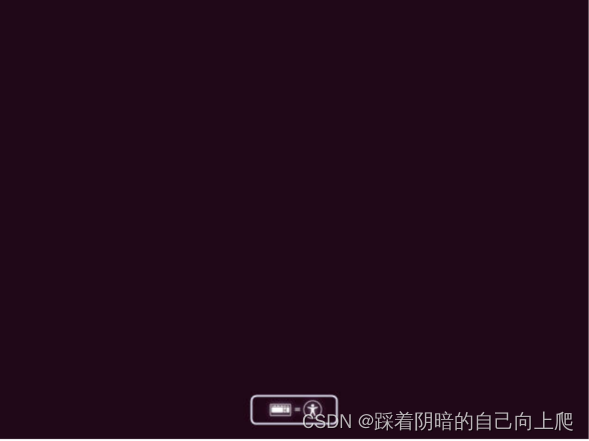
而需要其它特殊操作,可在上面界面快速按F5键,就会出现一个语言选择界面。按ESC键就会出现安装Ubuntu安装选择界面如下,在这个界面可以进行其它选择,或者按F1-F6进行相关操作,无特殊需求此步骤不需要。
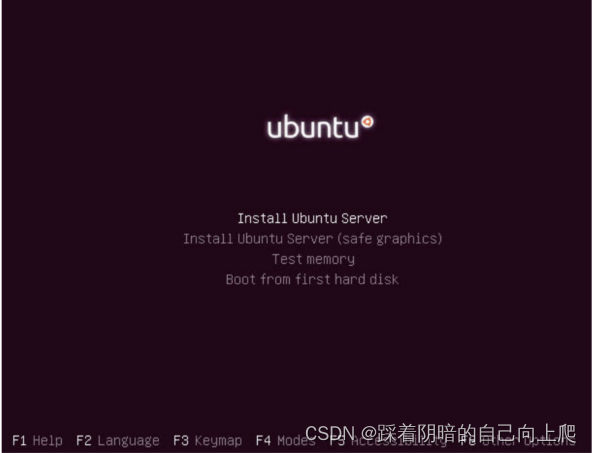
2. 选择语言
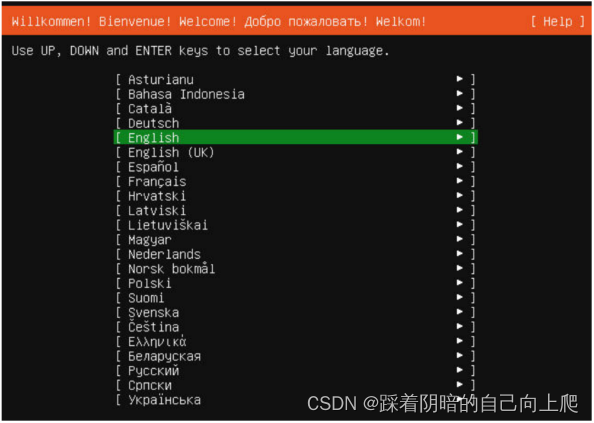
本步骤直接默认按回车即可。
3.选择键盘
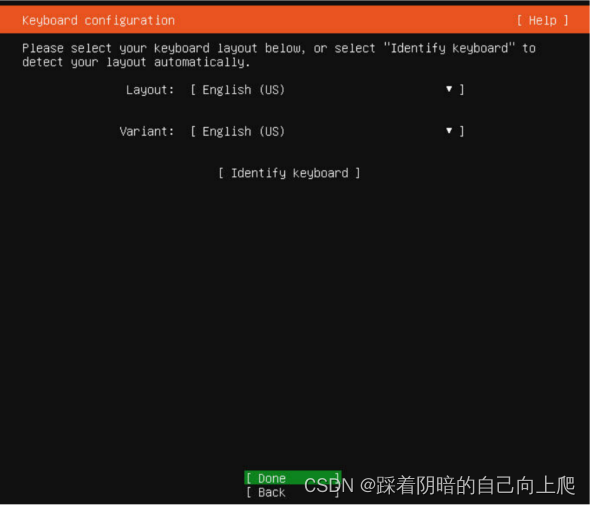
本步骤直接默认按回车即可。
4.配置网络
注意:如果这里配置网络,一会安装系统速度可能会较慢,因为ubuntu会从网络上下载更新。
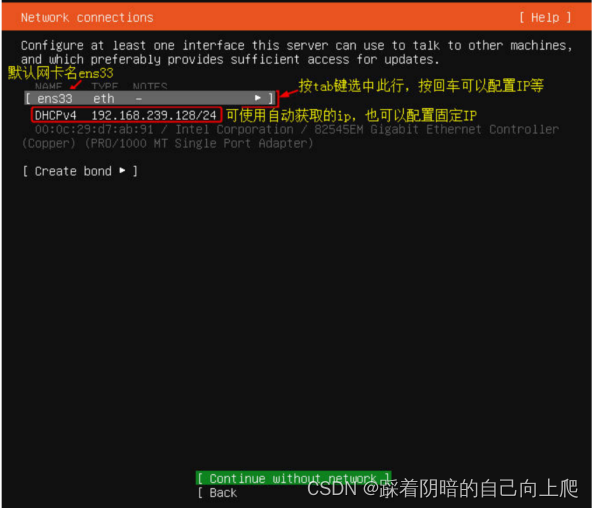
这个步骤可以选择DHCP获取IP,有利于新手快速学习,如果读者有IP知识,也可以按tab键配置IP相关
地址,如上图中标记。
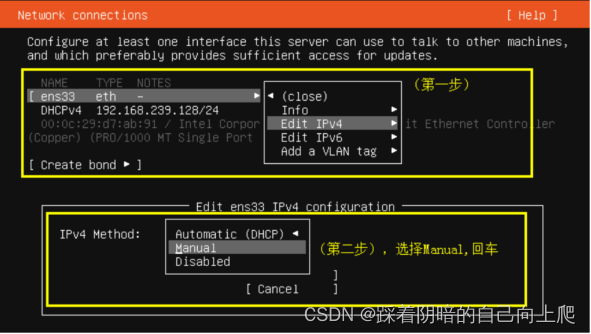
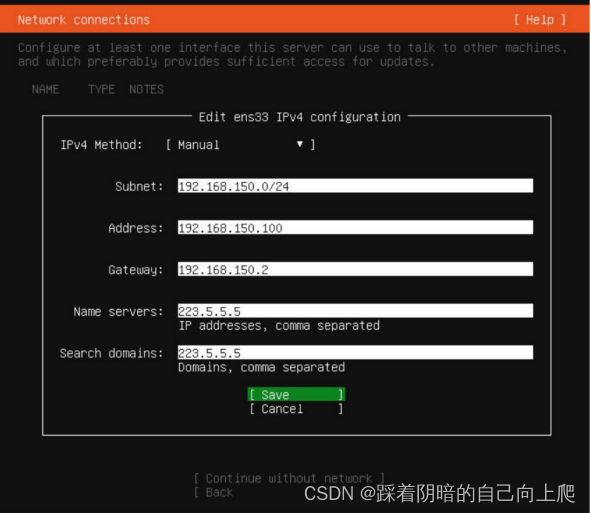
配置的固定ip地址如上图所示,地址段根据vm默认即可,DNS为公共可用DNS。
最后配置好的图如下:
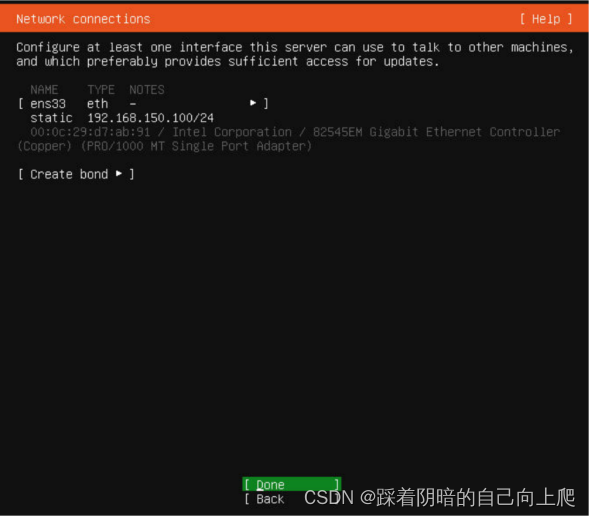
5.选择代理
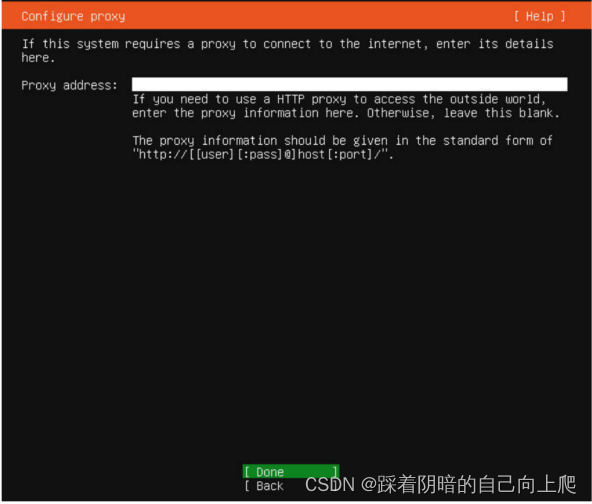
此处选择默认即可。
6. 配置软件源
如果需要联网更新这里可以配置清华源的地址:
https://mirrors.tuna.tsinghua.edu.cn/ubuntu
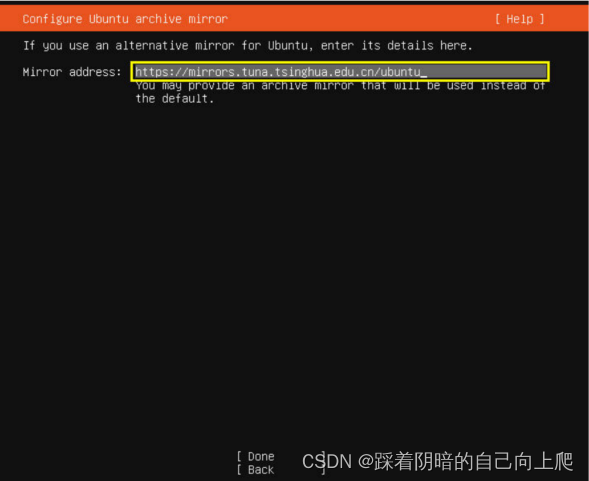
注意:可以选择VM外的粘贴功能粘贴进去,清华源有ubuntu20,有的源没有,此处也可安装完毕配置。
7.配置磁盘分区
1)这里就选择默认的使用整块磁盘自动分区,并使用lvm。
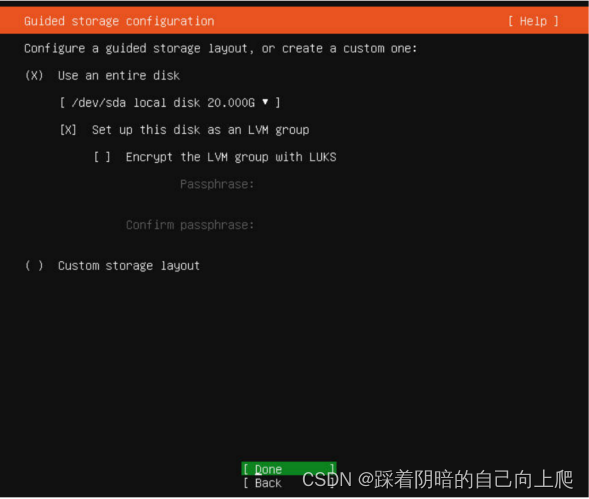
2)选择完后的文件系统配置信息。
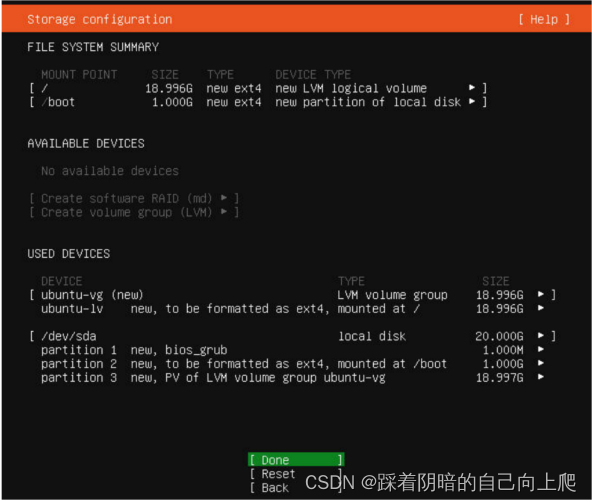
3)确认是否继续,继续后会破坏磁盘数据。
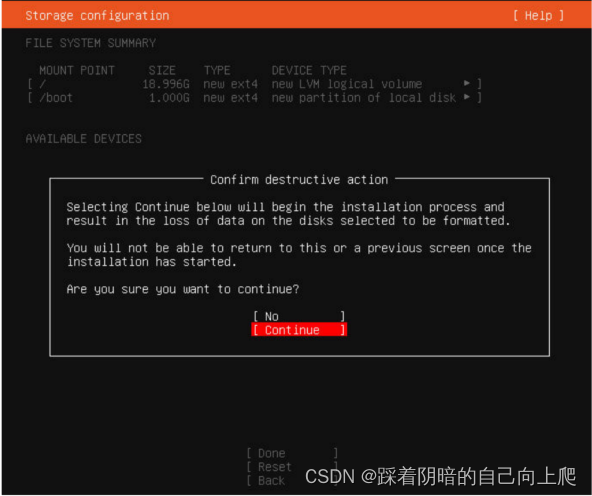
8.配置系统信息
配置系统主机名、登录用户和密码。

9.安装openssh远程连接工具
按空格键勾选图中的小方框内为小叉子,然后按tab键选择Done继续。
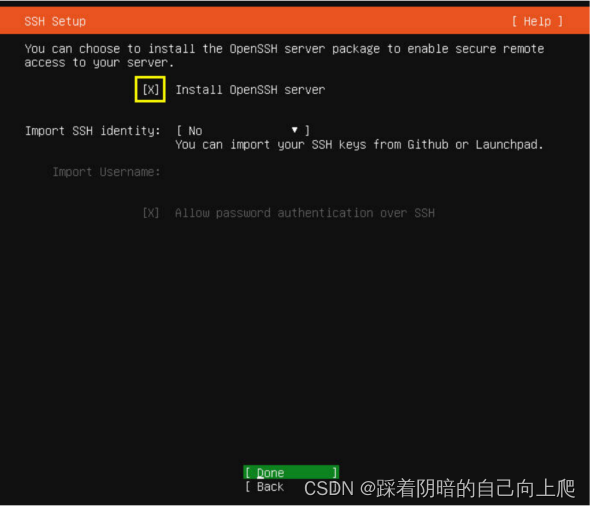
10.安装完成
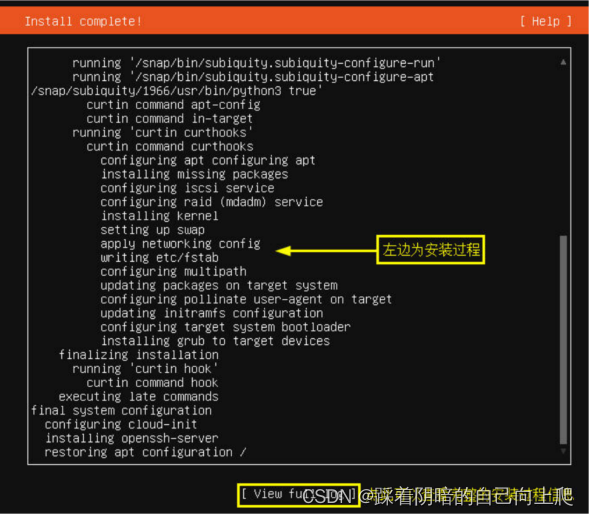
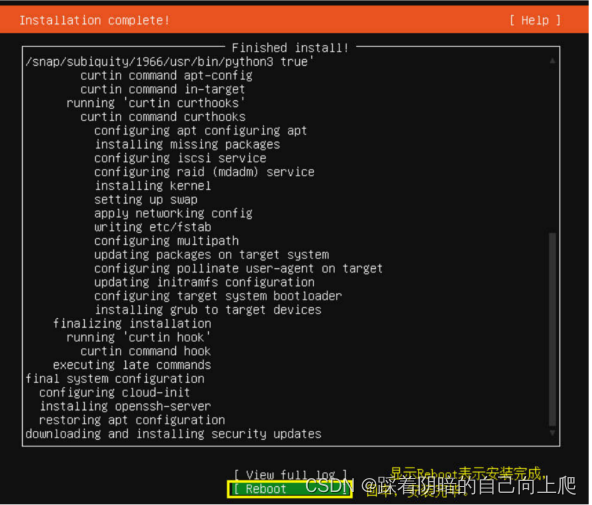
此处为卸载光驱失败了,因为是虚拟机安装,可不用理会,按回车重启即可。

11.重启后登录命令行
重启后情况如下图所示:
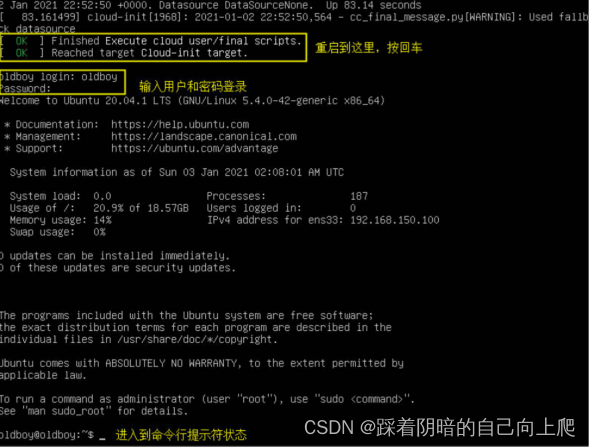
附加:开机修改网卡名称为eth0(可选)
开机出现logo后按F5键,然后按ESC键下方就会出BOOT的内容,添加如下内容即可修改网卡名称为传统的eth0,修改完后按回车,记得将网卡修改为eth0模式。
net.ifnames=0 biosdevname=0
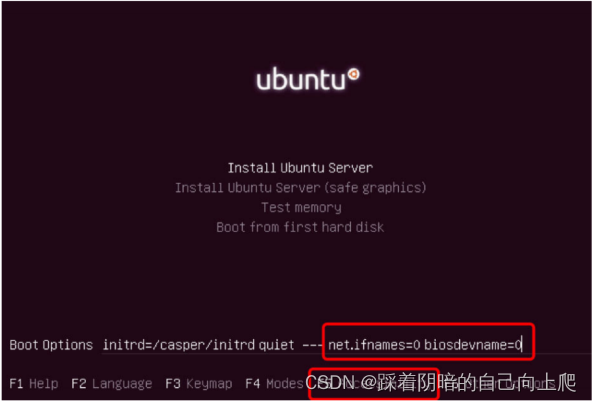
第4章 Ubuntu安装后初始化配置
1.使用xshell远程连接Ubuntu
(此部分见老男孩老师视频演示)
2.配置Ubuntu网卡
修改网卡配置注意事项
1.ubuntu从17.10开始,已放弃在/etc/network/interfaces里固定IP配置,即使配置也不会生效,而是改成netplan方式。
2.配置写在/etc/netplan/01-netcfg.yaml或者类似名称的yaml文件里。
3.修改配置以后不用重启,执行 netplan apply 命令可以让配置直接生效。
如果读者在前文安装系统过程中没有配置好网卡,则可以通过下面命令配置,修改命令如下:
$ sudo vim /etc/netplan/00-installer-config.yaml
网卡文件内容如下
# This is the network config written by 'subiquity'
network:
ethernets:
ens33:
addresses:
- 192.168.150.100/24
gateway4: 192.168.150.2
nameservers:
addresses:
- 223.5.5.5
search:
- 223.5.5.5
version: 2
配置完成,执行如下配置命令生效:
sudo netplan apply
2.远程连接SSH配置
默认Ubuntu不允许root远程登录,后期如果想通过root登陆系统则必须修改SSH配置文件中的相关参数才行。
sudo vim /etc/ssh/sshd_config
PermitRootLogin yes
修改后记得重启sshd进程
sudo systemctl restart sshd
3.root用户管理
切换登录root账户
sudo su -
修改root密码
sudo passwd root
#无特殊情况,不建议使用root登录ubuntu。
4.配置apt软件源(类CentOS yum源)
ubuntu下的软件源可以在阿里源或者清华源上找到相应的配置方法:
https://mirrors.tuna.tsinghua.edu.cn/help/ubuntu/
配置命令:
sudo vi /etc/apt/sources.list
deb https://mirrors.tuna.tsinghua.edu.cn/ubuntu/ focal main restricted universe multiverse
deb https://mirrors.tuna.tsinghua.edu.cn/ubuntu/ focal-updates main restricted universe multiverse
deb https://mirrors.tuna.tsinghua.edu.cn/ubuntu/ focal-backports main restricted universe multiverse
deb https://mirrors.tuna.tsinghua.edu.cn/ubuntu/ focal-security main restricted universe multiverse
更新缓存:
sudo apt update
第5章 Ubuntu软件包管理工具使用
1.apt-get和apt命令介绍
1.apt等同于Centos7的yum命令
2.apt-get是第一代的包管理工具,最稳定
3.apt是改进的包管理工具,比apt-get要先进,官方推荐使用apt来管理软件
2.Ubuntu和CentOS7包管理工具区别
| 操作内容 | Centos 7/8 | Debian/Ubuntu |
|---|---|---|
| 1.软件包后缀 | *.rpm | *.deb |
| 2.软件源配置文件 | /etc/yum.conf | /etc/apt/sources.list |
| 3.更新软件包列表 | yum makecache fast | apt update |
| 4.从软件仓库安装软件 | yum install package | apt install package |
| 5.安装本地软件包 | rpm -i pkg.rpm | dpkg -i pkg.deb |
| 6.删除软件包 | yum remove package | apt remove package |
| 7.获取某软件包的信息 | yum search package | apt search package |
第6章 Ubuntu 20.04版本更新源
1.国内常用的ubuntu更新源有清华、网易、阿里云,更新方法是:
sudo vim /etc/apt/sources.list
2.清除文件内已有内容然后加入更新源的内容
1.阿里云更新源
deb http://mirrors.aliyun.com/ubuntu/ focal main restricted universe multiverse
deb-src http://mirrors.aliyun.com/ubuntu/ focal main restricted universe multiverse
deb http://mirrors.aliyun.com/ubuntu/ focal-security main restricted universe multiverse
deb-src http://mirrors.aliyun.com/ubuntu/ focal-security main restricted universe multiverse
deb http://mirrors.aliyun.com/ubuntu/ focal-updates main restricted universe multiverse
deb-src http://mirrors.aliyun.com/ubuntu/ focal-updates main restricted universe multiverse
deb http://mirrors.aliyun.com/ubuntu/ focal-proposed main restricted universe multiverse
deb-src http://mirrors.aliyun.com/ubuntu/ focal-proposed main restricted universe multiverse
deb http://mirrors.aliyun.com/ubuntu/ focal-backports main restricted universe multiverse
deb-src http://mirrors.aliyun.com/ubuntu/ focal-backports main restricted universe multiverse
2. 清华大学更新源
deb https://mirrors.tuna.tsinghua.edu.cn/ubuntu/ focal main restricted universe multiverse
deb https://mirrors.tuna.tsinghua.edu.cn/ubuntu/ focal-updates main restricted universe multiverse
deb https://mirrors.tuna.tsinghua.edu.cn/ubuntu/ focal-backports main restricted universe multiverse
deb https://mirrors.tuna.tsinghua.edu.cn/ubuntu/ focal-security main restricted universe multiverse
3.修改sources.list内容完毕后,记得执行如下命令更新
sudo apt update
更多更新源
deb https://mirrors.ustc.edu.cn/ubuntu/ focal main restricted universe multiverse
deb-src https://mirrors.ustc.edu.cn/ubuntu/ focal main restricted universe multiverse
deb https://mirrors.ustc.edu.cn/ubuntu/ focal-updates main restricted universe multiverse
deb-src https://mirrors.ustc.edu.cn/ubuntu/ focal-updates main restricted universe multiverse
deb https://mirrors.ustc.edu.cn/ubuntu/ focal-backports main restricted universe multiverse
deb-src https://mirrors.ustc.edu.cn/ubuntu/ focal-backports main restricted universe multiverse
deb https://mirrors.ustc.edu.cn/ubuntu/ focal-security main restricted universe multiverse
deb-src https://mirrors.ustc.edu.cn/ubuntu/ focal-security main restricted universe multiverse
deb https://mirrors.ustc.edu.cn/ubuntu/ focal-proposed main restricted universe multiverse
deb-src https://mirrors.ustc.edu.cn/ubuntu/ focal-proposed main restricted universe multiverse
第7章 老男孩Ubuntu+php+nginx类百度云项目实战
0.环境Ubuntu20.04+php+nginx
PHP:是一种网页语言,PHP软件 运行PHP语言的环境(网盘是PHP语言开发的)
NGINX:是一个Web服务器,解析网站代码的,目前最广泛的Web服务器
1.安装nginx+php
sudo apt update
sudo apt install php7.4 php7.4-fpm php7.4-gd php7.4-curl php7.4-mbstring nginx -y
sudo apt install unzip net-tools lrzsz -y
2.配置nginx虚拟主机
sudo su -
#(下面命令一起执行)
cat > /etc/nginx/conf.d/kod.conf <<'EOF'
server {
listen 80;
server_name kod.oldboyedu.com;
root /code;
index index.php index.html;
location ~ \.php$ {
root /code;
fastcgi_pass 127.0.0.1:9000;
fastcgi_index index.php;
fastcgi_param SCRIPT_FILENAME $document_root$fastcgi_script_name;
include fastcgi_params;
}
}
EOF
cat /etc/nginx/conf.d/kod.conf
3.配置PHP
sudo mv /etc/nginx/sites-enabled/default /tmp/
cd /etc/php/7.4/fpm/pool.d/
sudo sed -i 's#listen = /run/php/php7.4-fpm.sock#listen = 127.0.0.1:9000#' www.conf
grep 9000 www.conf
4.下载并解压网盘代码
sudo mkdir /code/&&cd /code/
sudo wget http://static.kodcloud.com/update/download/kodexplorer4.40.zip
sudo unzip kodexplorer4.40.zip -d /code/
sudo chown -R www-data:www-data /code/
5.启动检查
sudo systemctl restart nginx php7.4-fpm
netstat -lntup|egrep -w "9000|80"
6.打开浏览器输入服务器Ip回车设置密码登陆。
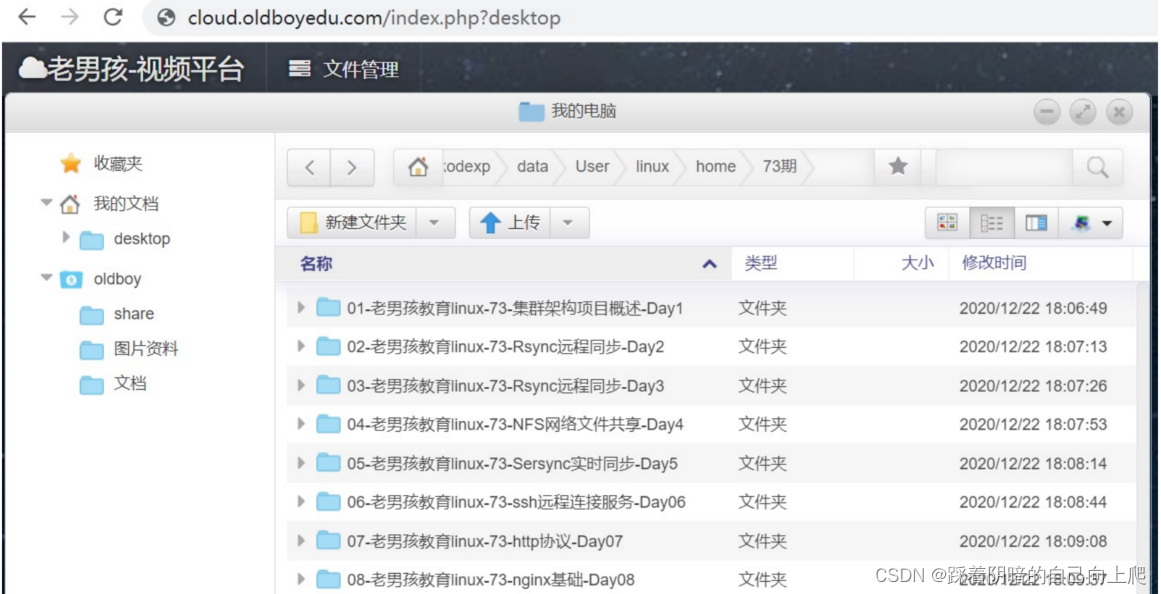
结束
第8章 老男孩JAVA企业级博客搭建实战
企业级项目:JAVA企业级博客搭建实战
1.安装java基础环境
sudo apt install openjdk-8-jre-headless -y
sudo java -version
2.下载java博客代码
sudo wget https://dl.halo.run/release/halo-1.4.2.jar
3.运行博客服务
sudo java -jar halo-1.4.2.jar
4.浏览器访问测试
http://服务器IP:8090/